
Webalta - это популярный поисковый инструмент, который может войти в каждый из ваших браузеров и изменить настройки по умолчанию. Если вы хотите избавиться от webalta и очистить свои браузеры от него, вам потребуется следовать нескольким простым шагам.
Вот как удалить webalta из каждого из ваших браузеров:
1. Удалите расширение webalta из браузера
Перейдите в меню браузера и найдите раздел "Расширения" или "Дополнения". В этом разделе вы увидите список установленных расширений. Найдите расширение, связанное с webalta, и удалите его, следуя инструкциям.
2. Очистите историю браузера
Перейдите в настройки браузера и найдите раздел "История" или "Приватность". В этом разделе вы найдете опцию для очистки истории браузера. Выберите эту опцию и очистите все данные, связанные с webalta.
3. Сбросьте настройки браузера
Если вы до сих пор испытываете проблемы с webalta, попробуйте сбросить настройки браузера. В основных настройках браузера найдите опцию "Сбросить" или "Восстановить настройки по умолчанию". После сброса настроек браузера вы должны быть свободны от webalta.
Помните, что каждый браузер имеет свои уникальные настройки и процедуры удаления, поэтому вы можете нуждаться в дополнительной информации для каждого из ваших браузеров. Однако, следуя этим простым шагам, вы сможете избавиться от webalta и очистить каждый из ваших браузеров от него.
Как удалить webalta из всех браузеров: подробное руководство
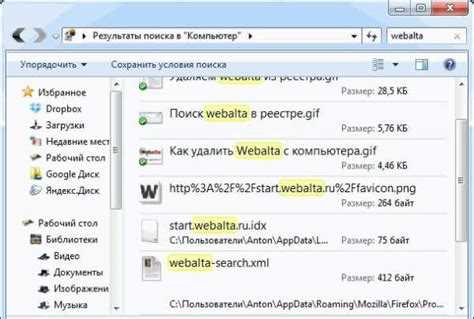
Как удалить webalta из каждого браузера:
1. Google Chrome:
- Откройте Google Chrome и нажмите на иконку меню в правом верхнем углу экрана (три точки).
- Выберите пункт "Настройки" в выпадающем меню.
- Прокрутите вниз до раздела "Поиск" и нажмите на кнопку "Управление поисковыми движками".
- Найдите Webalta в списке поисковых движков и нажмите на кнопку "Удалить" рядом с ним.
- Теперь выберите ваш предпочтительный поисковик и нажмите на кнопку "Сделать поиском по умолчанию".
- Закройте вкладку с настройками и проверьте, что Webalta больше не является вашим поисковым движком.
2. Mozilla Firefox:
- Откройте Mozilla Firefox и нажмите на иконку меню в правом верхнем углу экрана (три полоски).
- Выберите пункт "Настройки" в выпадающем меню.
- Перейдите на вкладку "Поиск" в боковом окне "Настройки".
- Нажмите на раскрывающееся меню рядом с "Поисковой системой" и выберите другую поисковую систему.
- Нажмите на кнопку "Удалить" рядом с Webalta в списке поисковых систем.
- Закройте окно настроек и убедитесь, что Webalta больше не является вашей поисковой системой.
3. Internet Explorer:
- Откройте Internet Explorer и нажмите на иконку шестеренки в правом верхнем углу экрана.
- Выберите пункт "Управление добавками" в выпадающем меню.
- Перейдите на вкладку "Поиск" в боковом окне "Управление добавками".
- Найдите Webalta в списке поисковых провайдеров и нажмите на кнопку "Удалить" рядом с ним.
- Закройте окно управления добавками и убедитесь, что Webalta больше не является вашим поисковым провайдером.
Теперь вы знаете, как удалить Webalta из всех популярных браузеров. Перейдите по эти шаги для каждого из ваших браузеров и избавьтесь от Webalta, очищая ваш опыт использования браузеров.
Как избавиться от webalta на всех браузерах
Для того чтобы полностью избавиться от webalta на каждом браузере, необходимо выполнить следующие шаги:
- Откройте каждый браузер, в котором присутствует webalta.
- Перейдите в настройки каждого браузера.
- Найдите раздел, который отвечает за расширения и добавленные плагины.
- Отключите или удалите webalta из списка установленных расширений и плагинов для каждого браузера.
- После удаления webalta из расширений и плагинов, также очистите кэш и данные каждого браузера.
- Проверьте, что webalta больше не появляется при открытии новой вкладки в каждом браузере.
- При необходимости, повторите указанные выше шаги для всех установленных браузеров.
После выполнения всех указанных шагов, webalta должен быть полностью удален с каждого браузера, что позволит вам без проблем использовать браузеры без нежелательных расширений и плагинов.
Как очистить от webalta все браузеры
Браузер Google Chrome
Чтобы удалить webalta из Google Chrome, следуйте следующим инструкциям:
- Откройте браузер Google Chrome.
- Нажмите на иконку меню (три точки в верхнем правом углу окна).
- Выберите "Настройки".
- Прокрутите страницу вниз и нажмите на "Расширения".
- Найдите расширение, связанное с webalta, и нажмите на иконку "Удалить".
Браузер Mozilla Firefox
Если вы хотите удалить webalta из Mozilla Firefox, выполните следующие шаги:
- Запустите браузер Mozilla Firefox.
- Нажмите на иконку меню (три полоски в верхнем правом углу окна).
- Выберите пункт "Дополнения".
- Перейдите на вкладку "Расширения".
- Найдите расширение, связанное с webalta, и нажмите на кнопку "Удалить".
Браузер Microsoft Edge
Для удаления webalta из браузера Microsoft Edge выполните следующие действия:
- Откройте браузер Microsoft Edge.
- Нажмите на иконку меню (три точки в верхнем правом углу окна).
- Выберите "Расширения".
- Найдите расширение, связанное с webalta, и нажмите на иконку "Удалить".
Таким образом, следуя этому пошаговому руководству, вы сможете очистить все браузеры от webalta и наслаждаться свободным от нежелательных настроек интернет-серфингом.
Как удалить webalta с каждого браузера
Остановка работы Webalta
Прежде чем начать процесс удаления, необходимо остановить работу Webalta. Для этого откройте диспетчер задач и найдите процесс Webalta. Щелкните правой кнопкой мыши на процессе и выберите "Завершить задачу".
Удаление Webalta из каждого браузера
Чтобы полностью избавиться от Webalta на всех браузерах, вам необходимо удалить его расширения и очистить все настройки, связанные с ним. Вот пошаговая инструкция для каждого браузера:
Google Chrome:
- Откройте Google Chrome и выберите "Настройки" в меню.
- Прокрутите вниз и нажмите "Дополнительные настройки".
- Выберите "Расширения" в разделе "Личные данные".
- Найдите расширение Webalta и щелкните на кнопке "Удалить".
- Чтобы очистить настройки Chrome, перейдите к разделу "Сбросить и очистить" и выберите "Очистить данные браузера".
Mozilla Firefox:
- Откройте Mozilla Firefox и выберите "Добавки" в меню.
- Перейдите в раздел "Расширения".
- Найдите расширение Webalta и нажмите на кнопку "Удалить".
- Чтобы очистить настройки Firefox, в адресной строке введите "about:support" и нажмите клавишу Enter. На открывшейся странице нажмите кнопку "Очистить данные" под разделом "Обновление и восстановление".
Microsoft Edge:
- Откройте Microsoft Edge и выберите "Расширения" в меню.
- Найдите расширение Webalta и нажмите на кнопку "Удалить".
- Чтобы очистить настройки Edge, в адресной строке введите "edge://settings/reset" и нажмите клавишу Enter. На открывшейся странице нажмите кнопку "Сбросить".
После завершения этих шагов вы должны быть полностью избавлены от Webalta и его следов на каждом браузере. Перезагрузите компьютер, чтобы убедиться, что изменения вступили в силу.
Примечание: Если вы продолжаете испытывать проблемы с удалением Webalta или его следами на браузерах, рекомендуется выполнить сканирование компьютера с помощью антивирусной программы для обнаружения и удаления всех потенциально нежелательных объектов.
Как удалить webalta из Google Chrome
Чтобы удалить webalta из Google Chrome, выполните следующие шаги:
- Откройте Google Chrome.
- Нажмите на значок меню (три точки в верхнем правом углу окна браузера).
- В выпадающем меню выберите "Настройки".
- Прокрутите страницу вниз и нажмите на "Дополнительные настройки".
- Продолжайте прокручивать страницу вниз и найдите раздел "Сбросить и очистить".
- Нажмите на "Сбросить настройки" и подтвердите действие.
- После завершения сброса настройки браузера Google Chrome будут восстановлены к исходному состоянию, и webalta должен быть удален.
После выполнения этих шагов webalta будет удален из Google Chrome, и ваш браузер будет очищен от нежелательной программы. Пожалуйста, повторите эти шаги для каждого браузера, в котором у вас установлен webalta, чтобы полностью избавиться от него и его нежелательных воздействий.
Как удалить webalta из Mozilla Firefox
Шаг 1:
Откройте Mozilla Firefox и щелкните на кнопке меню в правом верхнем углу окна браузера (три горизонтальные линии).
Шаг 2:
В выпадающем меню выберите "Дополнения".
Шаг 3:
В открывшемся окне "Дополнения" найдите расширение "Webalta" и щелкните на кнопке "Удалить".
Шаг 4:
После удаления Webalta рекомендуется очистить историю и данные браузера. Для этого щелкните на кнопке меню в правом верхнем углу окна браузера и выберите "Настройки".
Шаг 5:
В левой панели настройки выберите "Конфиденциальность и безопасность".
Шаг 6:
Прокрутите вниз до раздела "История" и щелкните на кнопке "Очистить историю".
Шаг 7:
Выберите желаемые параметры очистки истории, например, убедитесь, что выбрано поле "Кэш" и "Файлы cookie", а затем нажмите на кнопку "Очистить".
После выполнения этих шагов вы успешно удалите Webalta из Mozilla Firefox и очистите браузер от него. Повторите эту процедуру для каждого браузера на вашем компьютере, чтобы полностью избавиться от Webalta.
Как удалить webalta из Internet Explorer
Шаг 1: Отключите Webalta в расширениях
1. Откройте Internet Explorer и нажмите на кнопку "Инструменты".
2. Выберите в выпадающем меню "Управление добавками".
3. В открывшемся окне выберите "Поисковые провайдеры" в левом меню.
4. Найдите Webalta в списке поисковых провайдеров и нажмите на него.
5. Нажмите на кнопку "Удалить" справа от имени Webalta.
Шаг 2: Очистите временные файлы и историю
1. Откройте Internet Explorer и нажмите на кнопку "Инструменты".
2. Выберите в выпадающем меню "Интернет-параметры".
3. В открывшемся окне перейдите на вкладку "Общие".
4. Нажмите на кнопку "Удалить" в разделе "История просмотра" и "Файлы временного интернета".
5. Поставьте галочку напротив пункта "Удалить все данные сайтов" и нажмите "Удалить".
Шаг 3: Измените домашнюю страницу
1. Откройте Internet Explorer и нажмите на кнопку "Инструменты".
2. Выберите в выпадающем меню "Интернет-параметры".
3. В открывшемся окне перейдите на вкладку "Общие".
4. Удалите ссылку на Webalta из поля "Домашняя страница".
5. Введите адрес вашей предпочтительной домашней страницы и нажмите "Применить" и "ОК".
После завершения этих шагов, вы должны быть избавлены от Webalta в вашем Internet Explorer. Повторите эту процедуру для каждого браузера, установленного на вашем компьютере, чтобы удалить Webalta с каждого из них и избавиться полностью от этой навязчивой поисковой системы.
Как удалить webalta из Safari
Чтобы полностью удалить webalta из Safari, вам понадобится очистить все браузерные настройки и избавиться от этого поисковика с каждой установленной версии Safari на вашем устройстве. Вот пошаговая инструкция о том, как удалить webalta из Safari во всех браузерах:
- Во-первых, откройте Safari на вашем устройстве.
- Перейдите в меню Safari, которое находится в верхней части экрана.
- Выберите "Настройки" в выпадающем меню.
- В открывшемся окне выберите вкладку "Расширения".
- Очистите список расширений, связанных с webalta.
- Затем вернитесь в меню Safari и выберите "Внимание".
- Щелкните по пункту "Параметры".
- В открывшейся вкладке "Общие" найдите раздел "Домашняя страница".
- Измените настройки домашней страницы на ваш выбор.
- Закройте окно настроек и перезапустите Safari для применения изменений.
После выполнения этих шагов webalta должен быть полностью удален из Safari на вашем устройстве. Перейдите к следующему браузеру в списке и повторите те же действия, чтобы удалить webalta из всех ваших браузеров.
Как удалить webalta из Opera
Удаление Webalta из настроек Opera
1. Откройте браузер Opera.
2. Нажмите на иконку "Меню", расположенную в верхнем левом углу окна браузера.
3. В выпадающем меню выберите "Настройки".
4. В левой панели выберите "Браузер".
5. В разделе "Поиск" найдите "Управление поисковыми системами" и нажмите на кнопку "Изменить".
Удаление Webalta из списка поисковых систем
1. В открывшемся окне "Управление поисковыми системами" найдите Webalta в списке доступных поисковых систем.
2. Найдите Webalta и нажмите на кнопку "Удалить".
3. Подтвердите удаление Webalta, нажав на кнопку "Готово" или "Удалить".
Установка предпочитаемого поисковика
1. После удаления Webalta из списка поисковых систем, выберите предпочитаемый поисковик из списка доступных поисковых систем.
2. Нажмите на кнопку "Добавить", чтобы установить выбранный поисковик как основной.
3. Закройте окно "Управление поисковыми системами".
Теперь Opera должна быть очищена от Webalta и использовать выбранный вами поисковик. Проверьте, что после проведенных действий поисковый движок Webalta больше не появляется в вашем браузере.
Данная инструкция поможет вам удалить Webalta из Opera и настроить браузер в соответствии с вашими предпочтениями.
Видео:
Как удалить dosearches.com из браузера?
Как удалить dosearches.com из браузера? by Andrey Gvozd 6,025 views 9 years ago 2 minutes, 57 seconds
Браузер открывается сам вместе с рекламным сайтом. Рекламный ВИРУС. Как убрать.
Браузер открывается сам вместе с рекламным сайтом. Рекламный ВИРУС. Как убрать. by Comp Profi 64,682 views 3 years ago 18 minutes
Вопрос-ответ:
Как удалить webalta из всех браузеров?
Для удаления webalta из всех браузеров, вам нужно выполнить несколько шагов. Во-первых, откройте каждый браузер и найдите раздел "Расширения" или "Дополнения". Затем, найдите расширение webalta и нажмите на кнопку "удалить". После этого, очистите кэш и историю браузера. Наконец, перезапустите каждый браузер, чтобы изменения вступили в силу.
Как удалить webalta с каждого браузера?
Удаление webalta с каждого браузера требует выполнения нескольких шагов. Сначала откройте каждый браузер и найдите раздел "Расширения" или "Дополнения". После этого, найдите расширение webalta и щелкните по кнопке "удалить". Далее, очистите кэш и историю браузера. Наконец, перезапустите каждый браузер, чтобы изменения вступили в силу и webalta больше не отображался.
Как избавиться от webalta на всех браузерах?
Избавление от webalta на всех браузерах требует выполнения нескольких шагов. Во-первых, откройте каждый браузер и перейдите в раздел "Расширения" или "Дополнения". Затем, найдите расширение webalta и удалите его. Следующим шагом является очистка кэша и истории браузера. Наконец, перезапустите каждый браузер, чтобы изменения вступили в силу и webalta больше не мешал вам.




































